帮你win10系统设备的电池续航提高的解决方法
时间:2021-09-04 22:57编辑:admin来源:www.xiuxiu8.net
遵循广大好友的响应发现win10系统设备的电池续航提高状况为大家带来了疑惑,即使解决起来很简单,不过有部分网友还是不懂得win10系统设备的电池续航提高终究要如何解决。因此就有很多小伙伴来向我咨询win10系统设备的电池续航提高问题的处理过程。你只用依照1、利用Windows+Q组合键,搜索CMD,并以管理员身份运行; 2、打开CMD后,在窗口中输入powercfg /batteryreport /output “C:battery_report.html”,并按回车;的步骤就搞定了,下面就是小编给大家整理的关于win10系统设备的电池续航提高的具体操作流程了!
Windows用户在从Windows 7开始,就可以通过CMD命令来生成包含电池状态信息的html页面,现在这个功能也延续到了Windows 10上。
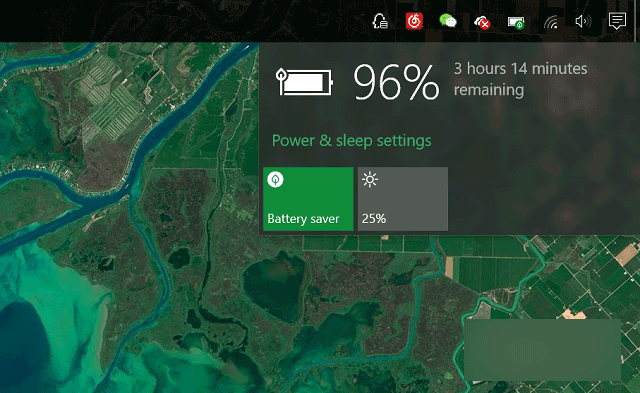
具体操作步骤如下:
1、利用Windows+Q组合键,搜索CMD,并以管理员身份运行;
2、打开CMD后,在窗口中输入powercfg /batteryreport /output “C:battery_report.html”,并按回车;
3、窗口中提示C:battery_report.html已经保存,用户可以到C盘根目录下进行查看;
battery_report.html有一些比较重要的数据需要特别注意,如DESIGN CAPACITY和FULL CHARGE CAPACITY。前者是电池设计容量,后者则是电池充满容量,通过这两个数据的对比,可以知道目前设备的电池损耗情况。虽然长时间正常使用也会出现电池损耗,但是用户的一些不良使用习惯是可以导致损耗情况加剧的,而且也会影响电池寿命。
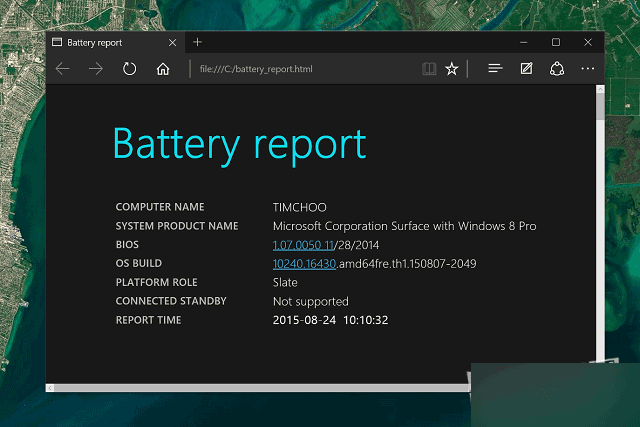
当然,仅仅了解电池状态信息是不够的,Windows 10用户还需要合理利用系统自带的一些优化特性。为了改善电池续航,微软在Windows 10上加入了名为“Battery saver”的功能。其实它与Windows Phone 8.1上的“电量感知”类似,只不过现在微软将其引入到Windows 10上,其中文名字也改为“节电模式”。
只有在不接通电源的情况下,Windows 10才能够激活“节电模式”,接通电源的情况下该特性自动屏蔽。默认情况下,设备电量剩余20%的时候,系统会自动激活“节电模式”,当然这个数字是可以自行设定的。同时用户也可以在“节电模式”下设定是否限制应用的后台通知推送功能,以及“节电模式”下是否使用屏幕最低亮度。
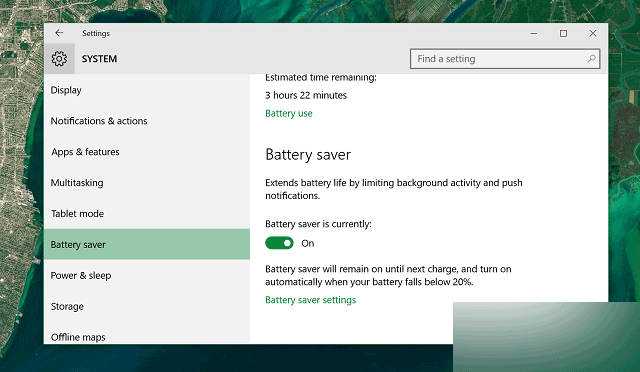
以上就是Win10设备的电池续航如何提高方法介绍,除此之外,可以关闭一些不必要的特效以减少电池消耗,比如关闭任务栏,开始菜单,操作中心的背景透明效果等。
上面给大家介绍的就是关于win10系统设备的电池续航提高的操作方法,大家都会操作了吗?当然方法不止这一种,更多知识等着我们去发现!
相关文章
-

win10系统无法识别usb大容量存储设备解决方法的处理步骤
通过USB连接可以做许多的事情,其中最常见的就是U盘就是通过USB接口连接进行使用的,所以不管是USB接口还是USB这个词都是我们不会陌生
2022-07-26 10:20 -

高手指导win10系统诊断策略服务已被禁用的处理方法
根据小伙伴们的反馈,发现win10系统诊断策略服务已被禁用的问题是很多朋友的困扰,小编也算对电脑系统的部分问题了解的比较清楚,所以认为win10系统诊断策略服务已被禁用的问题还
2021-08-20 19:30 -

大神为你讲解win10系统wps残留office6文件夹删不掉的设置技巧
根据小伙伴们的反馈,发现win10系统wps残留office6文件夹删不掉的问题是很多朋友的困扰,即便很容易处理,还是有朋友不知道win10系统wp
2021-09-04 07:57 -

主编细说win10系统xbox校准手柄的操作办法
根据小伙伴们的反馈,发现win10系统xbox校准手柄的问题是很多朋友的困扰,于是小编就在网上搜集整理了win10系统xbox校准手柄的一些处理步骤,因此就有很多小伙伴来向我咨询win10系统
2021-10-16 23:36 -

手把手还原win10系统开机Windows boot manager无法启动BOOTBCD的恢复方法
依据网友的反响发觉win10系统开机Windows boot manager无法启动BOOTBCD的情况是大多数网友的困惑之处,即便很容易处理,还是有朋友不
2021-08-29 03:48 -

怎么快速解决win10系统若要升级windows server或企业版请联系管理员的处理办法
根据小伙伴们的反馈以及小编自己的观察,发现win10系统若要升级windows server或企业版请联系管理员的问题是很多朋友的困扰,因此我就在电脑上汇集整顿出win10系统若要升级windows serve
2021-09-07 20:30
最新系统下载
-
 1
1【游戏性能增强】Windows10系统64位 游戏定制优化版
发布日期:2024-07-16大小:4.39 GB
-
 2
2深度技术GhostWin10系统32位专业稳定版 V2022.07
发布日期:2024-07-05大小:未知
-
 3
3深度技术GhostWin10系统32位专业稳定版 V2022.07
发布日期:2024-07-02大小:4.65GB
-
 4
4深度技术Windows10系统32位低配精简版 V2023
发布日期:2024-06-27大小:4.45GB
-
 5
5【老电脑升级首选】Windows10系统64位 专业精简版
发布日期:2024-06-19大小:4.38GB
-
 6
6Windows10系统64位 官方正式版
发布日期:2024-06-19大小:4.52GB
-
 7
7Win10批量版
发布日期:2024-05-23大小:4.32GB
热门系统排行
-
 1
1雨林木风Ghost Win10 64位旗舰版 V2021.02
发布日期:2021-10-17人气:495
-
 2
2电脑公司win10 64位专业版 V2022.06
发布日期:2022-06-14人气:381
-
 3
3电脑公司 Ghost Win10 64位 纯净版 v2021.02
发布日期:2021-10-07人气:295
-
 4
4番茄花园 Ghost Win10 32位 旗舰版 v2021.02
发布日期:2021-10-19人气:227
-
 5
5深度技术Ghost Win10 64位元旦特别版 V2022.01
发布日期:2022-01-17人气:225
-
 6
6游戏专用 Ghost Win10 64位流畅稳定版 V2021.12
发布日期:2021-12-15人气:215
-
 7
7绿茶系统Ghost Win10 64位安全装机版 V2021.12
发布日期:2021-12-08人气:204
热门系统教程
-
 1
1大神操作win7系统运行日文游戏会显示乱码的具体步骤
发布日期:2021-09-30人气:5325
-
 2
2搞定win7系统老是要激活的详细方法
发布日期:2021-09-12人气:4553
-
 3
3图文解说win7系统安装360浏览器提示相关文件或文件夹被锁定的思路
发布日期:2021-10-09人气:3664
-
 4
4老司机教你设置win7系统连接VPN后不能访问内网的处理方式
发布日期:2021-10-12人气:2480
-
 5
5手把手教你win7系统更新时出现错误代码8024402c的设置方法
发布日期:2021-09-26人气:2257
-
 6
6技术员为你解决win7系统无法连接打印机报错代码0x00000057的设置教程
发布日期:2021-10-06人气:2092
-
 7
7图文说明win7系统电脑使用USB连接手机网络上网的操作方法
发布日期:2021-09-27人气:2024
